כיצד לחבר מיקרופון למחשב
מחשבים רבים, במיוחד מחשבים ניידים, מגיעים מצוידים במיקרופונים פנימיים. כל מה שאתה עושה זה לפתוח תוכנת הקלטה ולהתחיל לדבר. עם זאת, לא לוקח הרבה זמן להבין את המגבלות של המיקרופונים הפנימיים הללו. אם אתה מוכן לעבור למשהו טוב יותר, אולי תרצה לדעת איך לחבר מיקרופון למחשב להתאמה אישית ואיכות הקלטה טובה יותר.
ההוראות במאמר זה חלות על Windows 10, Windows 8.1 ו-Windows 7.
למה אני צריך מיקרופון חיצוני?
מעבר לפונקציות הבסיסיות, ייתכן שהמיקרופון הפנימי של המחשב שלך, אם יש לו, אינו מה שאתה צריך. לרוב המחשבים השולחניים אין מיקרופונים. ייתכן שתרצה מיקרופון חיצוני אם אתה עושה לעתים קרובות אחת מהפעולות הבאות:
- הקלט אודיו עבור פודקאסטים או יוטיוב סרטונים.
- השתמש בשירותי סטרימינג, כמו פִּרפּוּר אוֹ מִיקסֵר.
- השתמש בשיחות אינטרנט, במיוחד במסגרת מקצועית.
- השתמש בצ'אט קולי לפעילויות שונות, כגון משחקים מקוונים.
באופן כללי, מיקרופון חיצוני לכל אחת מהפעילויות הללו מספק שיפור נאמנות השמע ואפשרויות התאמה אישית.
מהם הסוגים השונים של מיקרופונים חיצוניים?
אלא אם כן אתה מקים אולפן ביתי עם ציוד מיוחד, שקול לחבר מיקרופון USB למחשב שלך. עם זאת, יש כמה דברים שכדאי לדעת על סוגי המיקרופונים השונים שאתה יכול לרכוש.
דינמי, מעבה וסרט
במילים הפשוטות ביותר, אלו הן דרכים שבהן מיקרופונים ממירים גלי קול לאנרגיה חשמלית. יש נקודות חיוביות ושליליות לכל השלושה:
- דִינָמִי: אלה הולכים להיות ההימור הטוב ביותר עבור רוב המטרות. מיקרופונים דינמיים משתמשים בדאפרגמה ובמגנטים כדי להמיר גלי קול לדחפים חשמליים. מיקרופונים דינמיים עמידים, סבירים ואיכותיים.
- מַעֲבֶה: מיקרופונים קונדנסרים משמשים בדרך כלל בסרטים או בתוכניות טלוויזיה. המיקרופונים האלה רגישים מאוד וקולטים כל רעש קטן, אבל לא מאוד עמידים. אלא אם כן אתה צריך להקליט אודיו רגיש במיוחד, מיקרופונים מעבים הם כנראה לא מה שאתה צריך.
- סֶרֶט: אלו הם מיקרופונים וינטג'. מיקרופונים של רצועת הכלים עדיין עובדים ויכולים להוסיף קצת סגנון להגדרה שלך. לא הכרחי, אבל בהחלט אופציה.
דפוסי קוטב
פרט נוסף שצריך לחפש במיקרופון הוא הדפוס הקוטבי. הדפוס הקוטבי אומר לך מאילו כיוונים המיקרופון שלך יקלוט שמע. מיקרופונים חיצוניים רבים - כגון ה-Yeti הכחול, אפשרות ברמת כניסה בעלת דירוג גבוה - יכול להתאים את התבנית הקוטבית בהתאם למה שאתה צריך. לאחרים המיועדים לשימוש ספציפי יש דפוס קוטבי מוגדר.
כמה דפוסים קוטביים נפוצים הם:
- קרדיואיד: קולט צליל רק מזווית מסוימת אחת, בדרך כלל ישירות מול המיקרופון. מצוין להקלטת קריינות, פודקאסטים או מוזיקה.
- כל-כיווני: לוכד אודיו מכל כיוון סביב המיקרופון. מצוין להקלטת חוויה, כמו סט מוזיקלי.
- דמות שמונה: מצלמת ישירות מהחלק הקדמי והאחורי של המיקרופון. מושלם לשירת דואט או ראיון.
- סטריאו: לוכד מלפנים ומשני הצדדים, אך לא מאחור.
מיקרופונים רבים הם מגוונים ויכולים לעבור למצבים שונים. חשבו על מה שאתם מקליטים וחקרו כדי למצוא את ההתאמה הטובה ביותר.
כיצד לחבר את המיקרופון החיצוני שלך ולהתאים הגדרות
רוב המיקרופונים מתחברים ליציאת USB, אם כי חלקם מתחברים דרך יציאת מיקרופון ספציפית.
יציאת המיקרופון נראית כמעט זהה לשקע אוזניות. בדרך כלל יש לו תמונה של מיקרופון או אומר משהו כמו Line In מעל זה. בדוק את הכיסוי הקדמי, האחורי או הפנימי של המחשב שלך כדי למצוא אותו.
לא משנה אם המיקרופון שלך משתמש ביציאה מיוחדת או ביציאת USB, חבר אותו, והוא אמור להיות שמיש. עיין במדריך ההוראות של המיקרופון שלך עבור כל תוכנה כלולה, כגון דיסק התקנה או אתר תמיכה.
כיצד לחבר מיקרופון בלוטות' למחשב שלך
אם יש לך מיקרופון Bluetooth אלחוטי, החיבור שלו הוא רק כמה שלבים נוספים. הפעל את המיקרופון, ואם הוא לא עושה זאת אוטומטית, הגדר אותו ל מצב התאמה אוֹ מצב ניתן לגילוי לפני שתמשיך.
עיין במדריך כדי לראות כיצד להפעיל מצב התאמה או מצב גילוי באופן ידני.
פתח את הגדרות Windows. סוּג הגדרות בסרגל החיפוש בסרגל הכלים של Windows או הקש מפתח Windows+אני.
-
בחר התקנים.
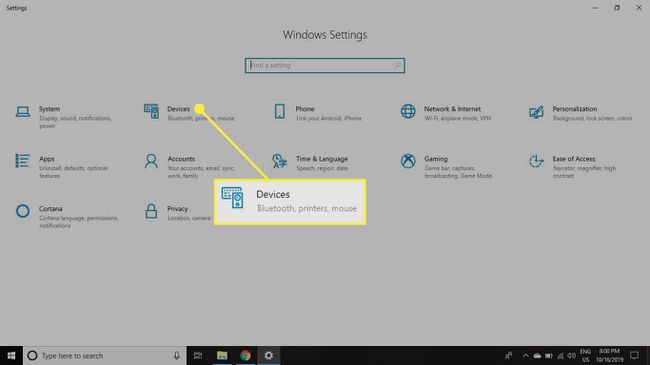
-
עבור לחלונית התפריט השמאלית ובחר בלוטות' והתקנים אחרים.
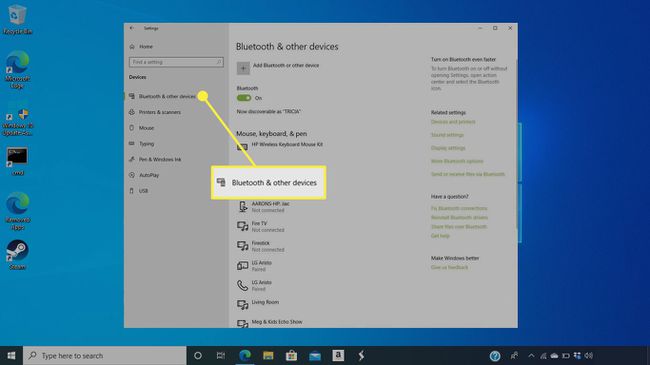
-
בחר הוסף בלוטות' או מכשיר אחר.
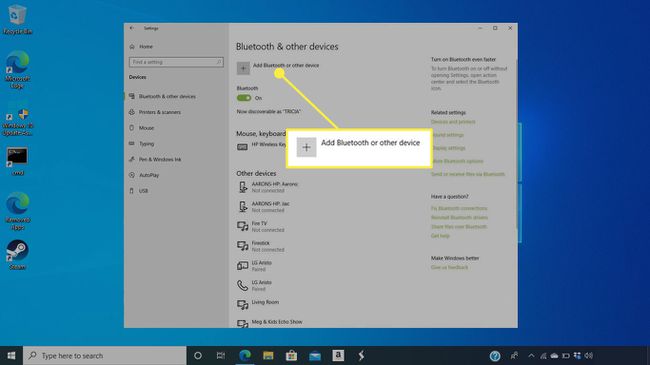
-
הזן את ה-PIN של המיקרופון כדי לחבר אותו למחשב. ה-PIN הוא בדרך כלל משהו פשוט, כמו 0000 אוֹ 1234. מדריך ההוראות צריך לרשום את זה.
אם חיברת מספר מיקרופונים ואתה צריך לשנות את המיקרופון שבו אתה משתמש כברירת מחדל, עבור אל הגדרות > מערכת > נשמע כדי לבחור את המיקרופון שבו ברצונך להשתמש.
אם אינך מצליח לגרום למיקרופון שלך לעבוד, נסה יציאת USB או מיקרופון אחרת וודא שהמיקרופון מופעל. אם זה נכשל, הפעל מחדש את המחשב כשהמיקרופון מחובר לחשמל. ייתכן שיהיה צורך להפעיל תוכנית התקנה כדי שהכל יעבוד.
